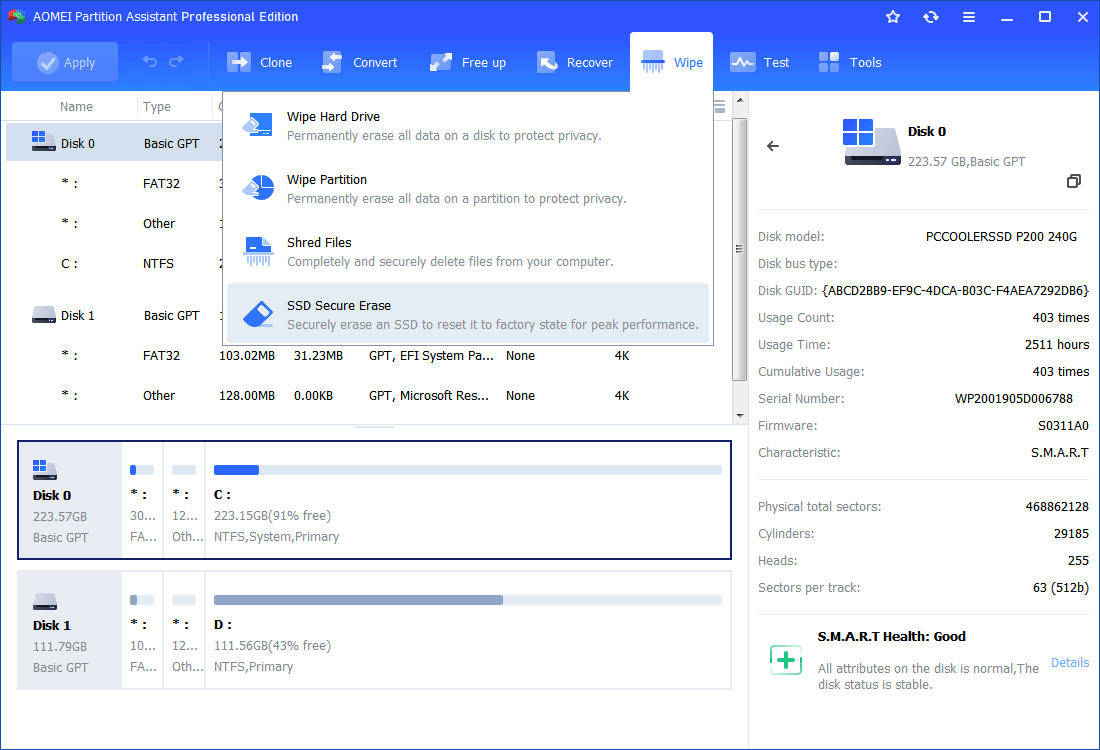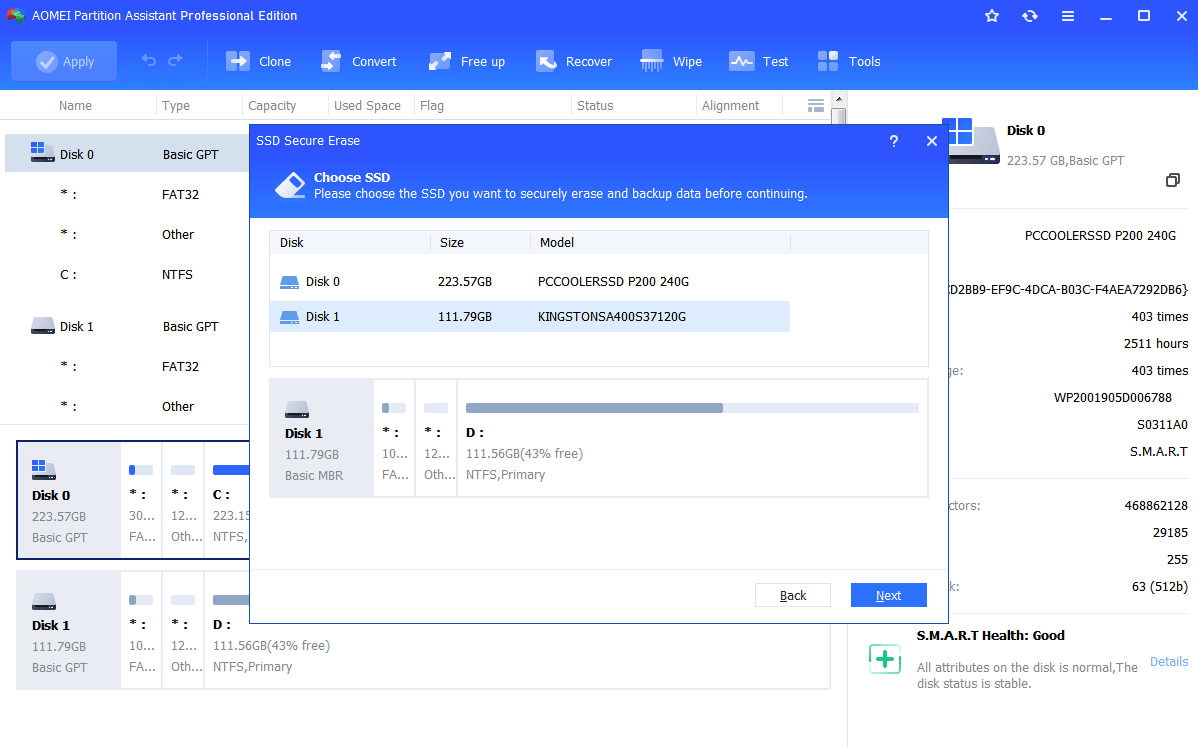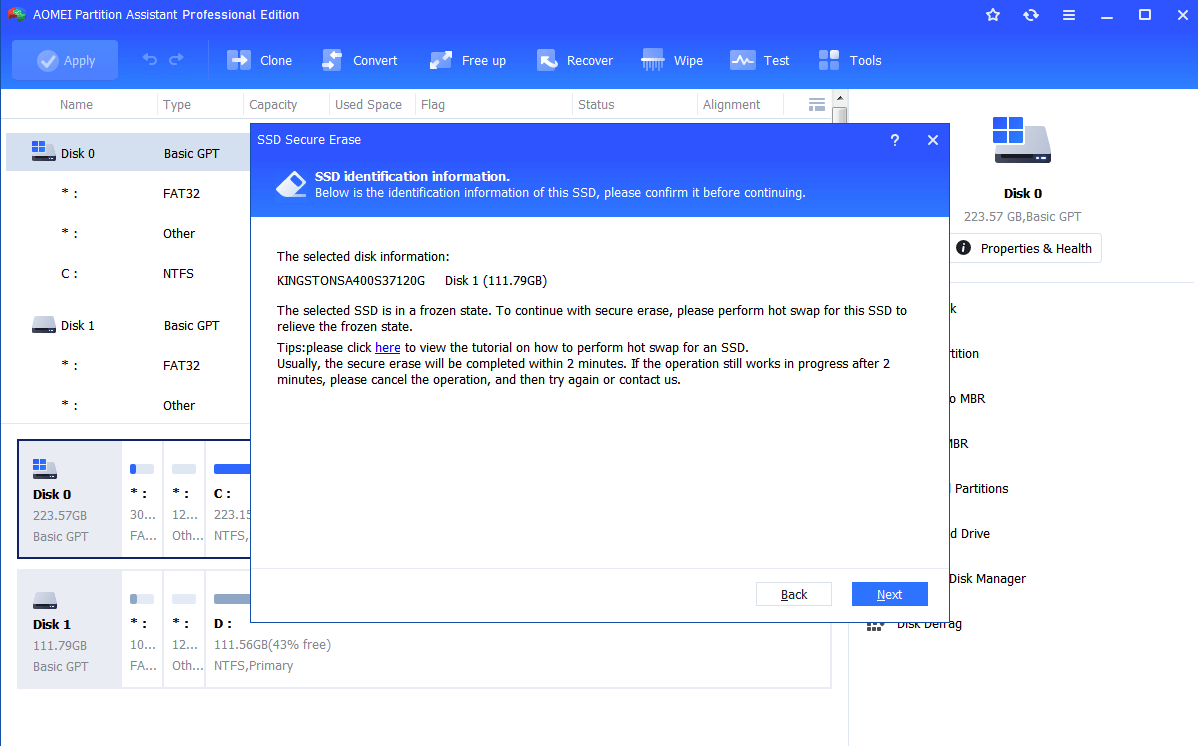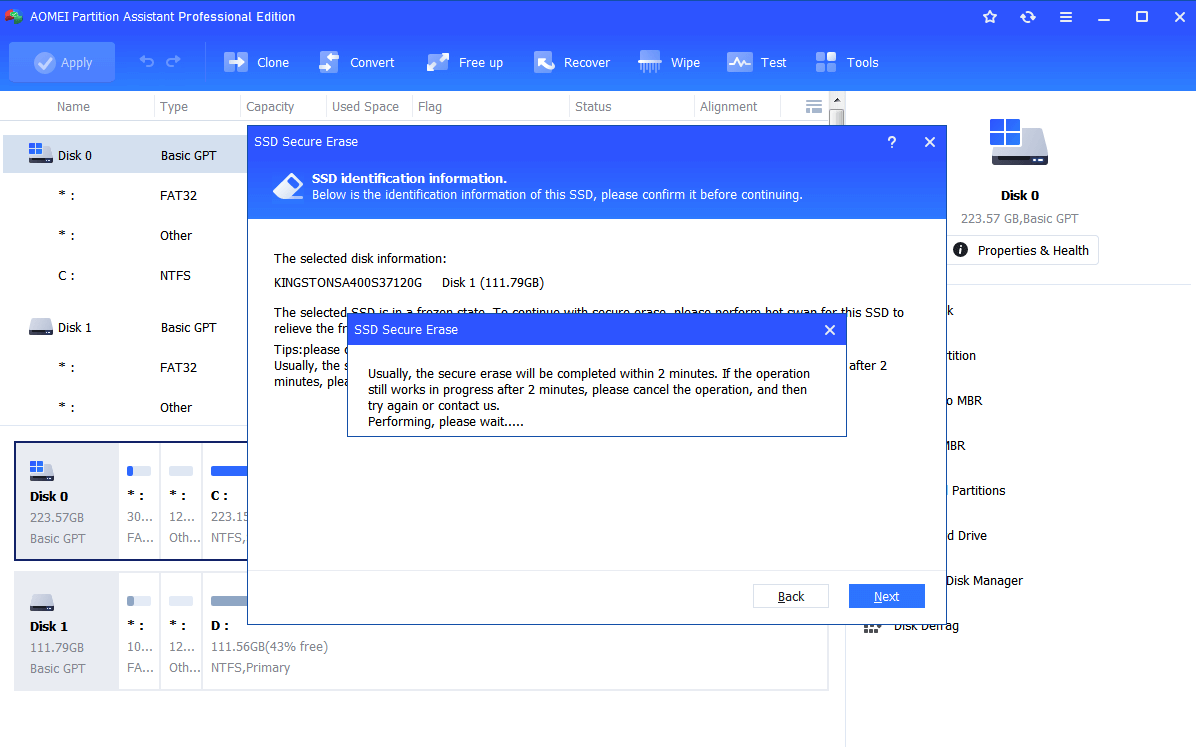Necesitar una herramienta de restablecimiento de fábrica de Samsung SSD
Samsung Corp. es uno de los fabricantes de SSD más populares del mundo. Los SSD Samsung se ganan su propia reputación debido a su alto rendimiento, mejores técnicas y largo tiempo de garantía. Cada vez más personas compran Samsung SSD, instalar Samsung SSD, y usarlo, lo que podría dar lugar a la demanda de Samsung SSD herramienta de restablecimiento de fábrica.

¿Cuándo necesita esta utilidad de restablecimiento de SSD Samsung? En realidad, es bastante fácil de decir. El propósito de la herramienta de restablecimiento es restaurar el rendimiento perdido del SSD y hacerlo como recién salido de la caja si es posible. Por lo tanto, cuando encuentre que el tiempo de arranque es más largo que antes, el programa se inicia más lento, los archivos pequeños conocidos ocupan mucho espacio en disco o cualquier signo que indique que el rendimiento del SSD está perdido, podría ser el momento de restablecer el SSD Samsung a la configuración de fábrica.
¿Cómo recupera herramienta de restablecimiento de SSD de Samsung el rendimiento perdido?
Antes de empezar, puede que se pregunte qué hace la herramienta de restablecimiento de fábrica de Samsung SSD y cómo realiza la recuperación del rendimiento de SSD. Para entender esto más fácil, usted necesita saber: SSD almacena datos con diferente estructura y SSD tiene tiempos de escritura limitados.
El método de almacenamiento de datos SSD decide que el proceso de escritura en un sector es mucho más largo si hay un archivo en esa sección, no importa si está marcado como borrado o no. Para ser específicos, el archivo que usted borra no es realmente borrado, al menos en un corto período de tiempo (será eventualmente borrado por SSD TRIM pero no tan pronto). Si escribe un archivo en ese sector, el SSD pasará por un bucle de lectura-borrado-modificación-escritura. Obviamente, cuantos más archivos se almacenen, más tardará el proceso de escritura.
Los tiempos de escritura limitados de las SSD hacen que no puedan soportar tantos bucles. Cuantos menos tiempos de escritura queden, menor será el tiempo de servicio de la SSD. El software de recuperación de SSD de Samsung realizará el Borrado Seguro para detener estos bucles dañinos. Es decir, Secure Erase borrará todos los datos almacenados en SSD por completo y la próxima vez que un nuevo archivo se escriba, se escribirá en SSD directamente. De este modo, se acelera la velocidad de lectura y escritura y se prolonga la vida útil de la unidad SSD. Secure Erase también se aplica a los datos SSD borrado permanente, sin posibilidad de recuperación.
¿Qué herramienta de restablecimiento de fábrica de Samsung SSD necesita?
Cuando se trata del mantenimiento de las unidades SSD de Samsung, lo primero que le viene a la mente es Samsung Magician. El software Samsung Magician funciona en prácticamente todas las SSD Samsung como Samsung SSD 830, SSD T5, SSD 850 EVO/PRO, etc. La función Secure Erase de este programa destruirá todos los datos almacenados de forma rápida y completa. También creará una nueva clave de encriptación y restaurará el SSD Samsung a sus valores predeterminados de fábrica. Por favor, consulte borrar SSD Samsung seguramente para ver los pasos detallados con capturas de pantalla.
Sin embargo, usted encontrará Samsung Mago falla a veces, como entrar en Samsung 850 EVO no se detecta en Windows 10 dilema o no puede crear una unidad USB de arranque problema. Peor aún, Samsung Magician Secure Erase no funciona. No importa qué problema puede enfrentar, usted necesita encontrar un mejor reemplazo para esta herramienta de recuperación de SSD.
AOMEI Partition Assistant Professional es un gestor de disco que puede restablecer Samsung SSD al estado de fábrica y recuperar su rendimiento perdido. De hecho, este software tiene diferentes disposiciones para la limpieza de HDD y el borrado de SSD, lo que lo hace más profesional. Con su intuitiva interfaz de usuario, el borrado seguro de SSD será fácil y sencillo. Puede descargar gratis su versión demo para probarlo.
¿Cómo restablecer SSD de Samsung al estado de fábrica sin dañarlo?
Nota: El borrado del disco duro provocará la pérdida de datos. Se sugiere realizar una copia de seguridad en la nube o una copia de seguridad local de los archivos cruciales antes de empezar.
1. Conecte su SSD Samsung a un ordenador con Windows 7 y asegúrese de que no es la unidad de arranque. Instale y ejecute AOMEI Partition Assistant Professional.
2. Haga clic con el botón derecho en la unidad SSD de Samsung y seleccione "Borrar SSD seguramente". Por favor, lea la Nota de seguimiento.
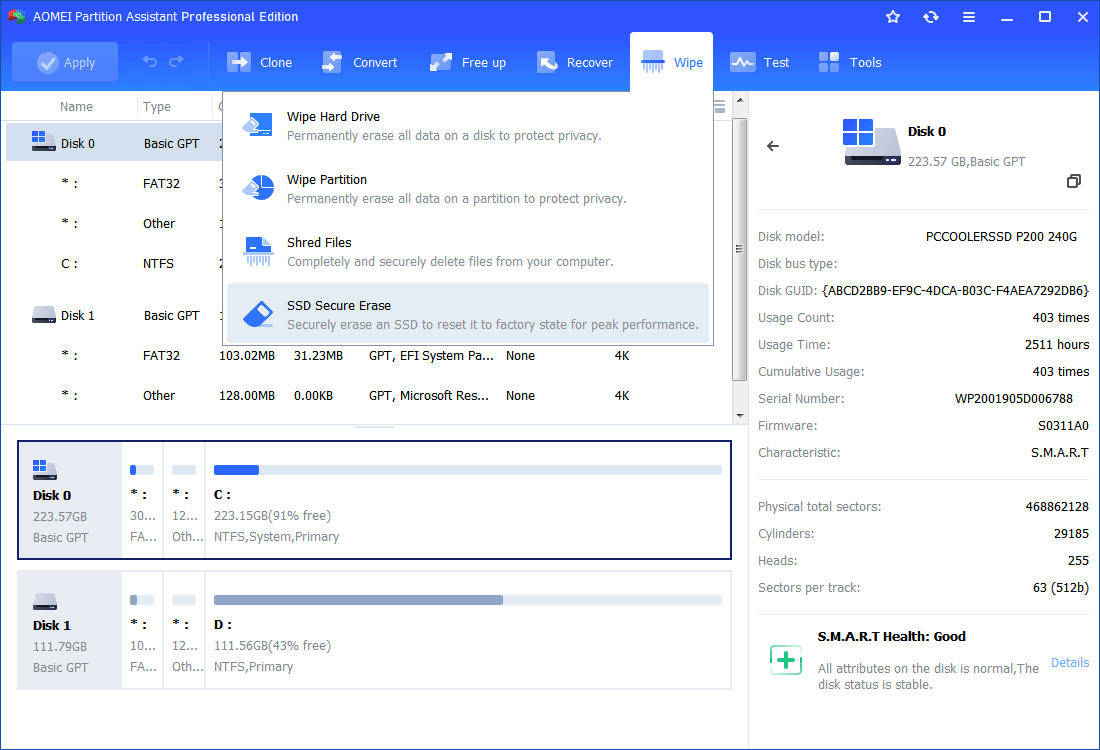
3. Seleccione Samsung SSD de esta lista.
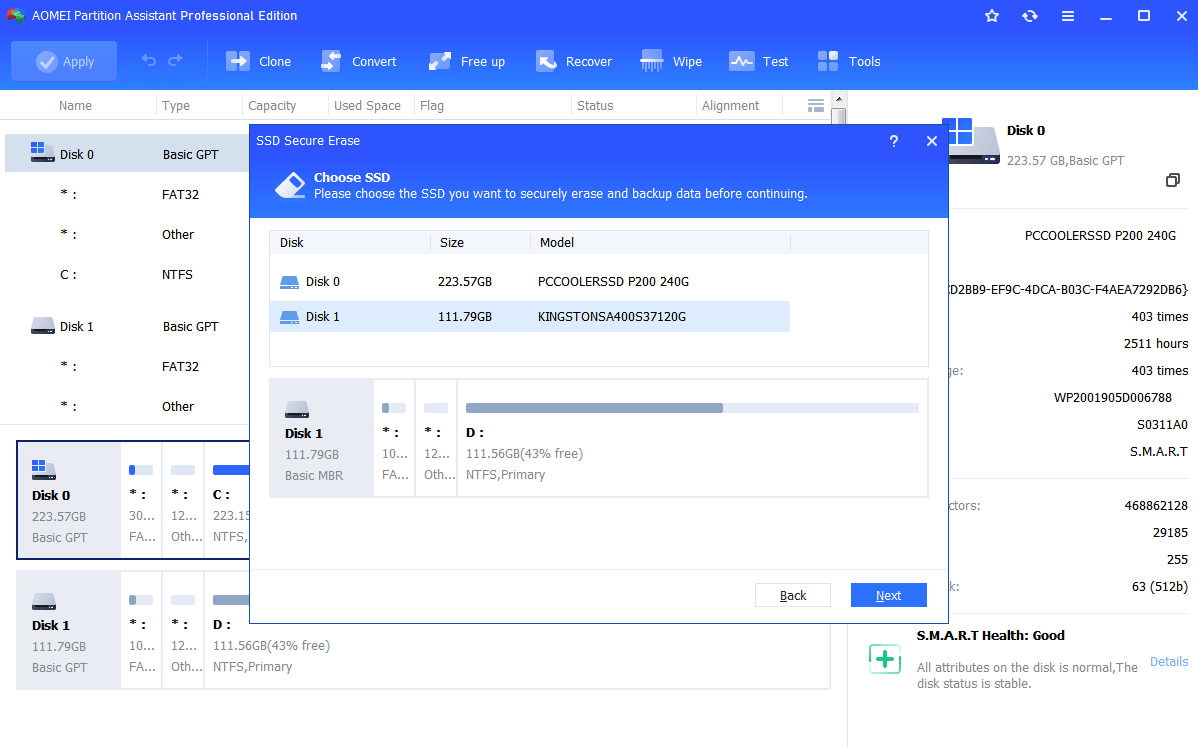
4. Encontrará el SSD de Samsung en estado congelado. No se asuste. Es sólo una protección para sus datos SSD. Haga un intercambio en caliente para descongelarlo.
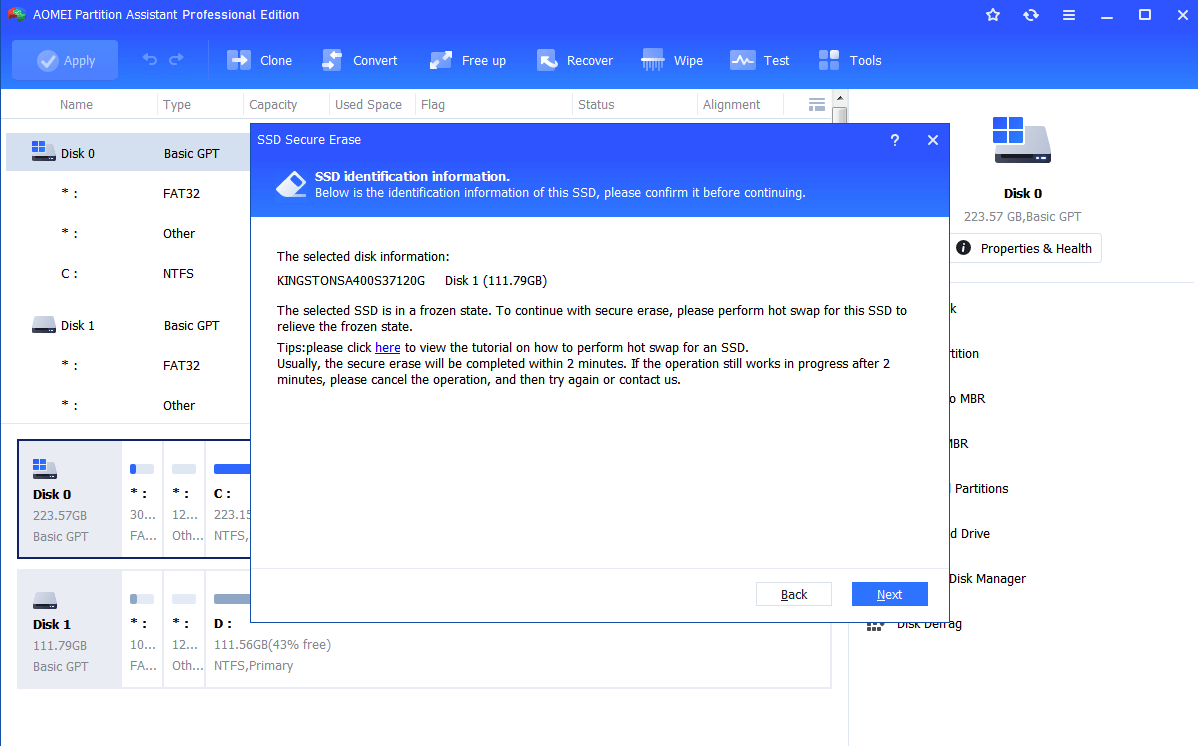
5. Debería poder hacer clic en "Siguiente" después del intercambio en caliente. A continuación, se iniciará el progreso de borrado seguro de Samsung SSD.
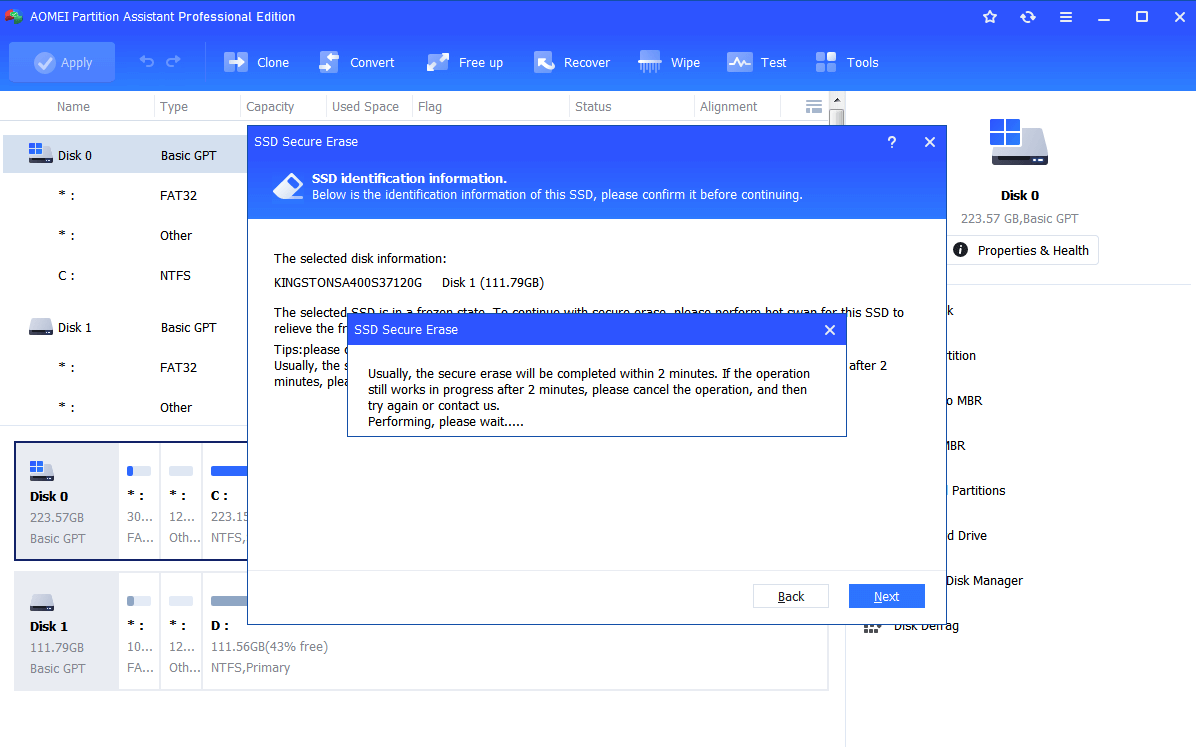
Consejos: AOMEI Partition Assistant Professional también es una herramienta de restablecimiento de fábrica para SSD portátiles Samsung, Intel SSD y Kingston SSD, y muchas otras marcas de SSD. Además, no se sugiere para asegurar borrar SSD con frecuencia.
- Cómo realizar un intercambio en caliente de SSD:
- Abra la caja del ordenador y busque la unidad SSD que necesita borrar de forma segura.
- Desconecte el cable SATA del SSD y vuelva a conectarlo.
- Vuelva a AOMEI Partition Assistant y haga clic en "Confirmar" para continuar.
Nota: El sistema informático no puede apagarse durante el proceso de intercambio en caliente. Un apagado provocará un fallo de desbloqueo.
Resumen
Existen muchas herramientas de restablecimiento de fábrica de SSD Samsung, pero AOMEI Partition Assistant Professional es la que no le decepcionará. Excepto recuperar el rendimiento perdido, puede utilizar este software para mover el sistema operativo a un Samsung SSD sin reinstalar. Más características como el formato, eliminar todas las particiones y copia de disco están incrustados con.